Proteggi con password i documenti di MS Office (2007) senza strumenti di terze parti
Varie / / February 15, 2022

Tutti noi potremmo non avere l'abitudine di mantenere
blocca le cartelle
o crittografare intere unità su
proteggere i dati
o limitando la visualizzazione dei file. Ma ci sono momenti in cui abbiamo bisogno di un certo livello di sicurezza su alcuni documenti. Ne ho bisogno molti sui miei documenti Word, Excel e PowerPoint e lo faccio entro
protezione con password
loro.
Il vantaggio in più è che posso condividere facilmente i file con lo stesso grado di custodia. Pertanto, le persone che non conoscono le rispettive password non sarebbero in grado di visualizzare e/o modificare i file protetti. I passaggi sono piuttosto semplici e non è necessario il raggruppamento con strumenti di terze parti.
Passaggi per applicare la password sui documenti di MS Office 2007
Potrebbero esserci più modi per applicare le password ai documenti, ma il processo qui elaborato non può essere più semplice. Si applica solo ai documenti MS Office.
Passo 1: Apri un documento esistente o creane uno nuovo. Clicca sul Pulsante dell'ufficio MS (in alto a sinistra) e scegliere di Salva come il documento.
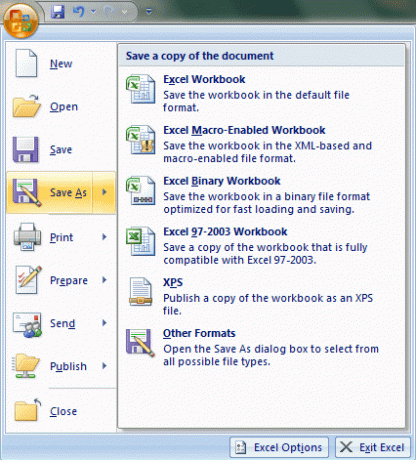
Passo 2: Sul Salva come finestra, espandere il Utensili elenco (posto a fianco Salva pulsante) e scegliere Opzioni generali.
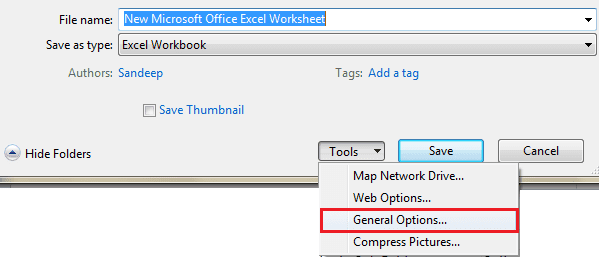
Passaggio 3: Potrai creare e proteggere con password il tuo documento con due tipi di password. Uno è Password per aprire il documento e l'altro, Password da modificare il documento.
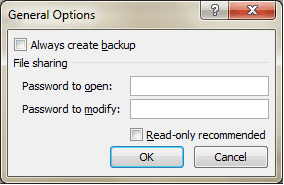
- Prendi il primo se vuoi che le persone possano aprire il documento solo con l'aiuto di una password. Per impostazione predefinita, utilizza un metodo di crittografia avanzato per rendere il documento più sicuro.
- Prendi il secondo se vuoi mantenere un pubblico aperto ma vuoi proteggerlo da modifiche dannose. Non c'è sicurezza in questo tranne la restrizione di scrittura.
- Ovviamente puoi prenderli entrambi contemporaneamente. E ti consiglierei di utilizzare due password diverse altrimenti il significato si perde.
Nota: Se perdi la password non c'è modo di recuperarla. Quindi attenzione nella scelta di uno. Inoltre, assicurati di eseguire il backup delle cose.
Passaggio 4: Quando si procede ulteriormente dopo aver digitato una o entrambe le password, verrà chiesto di reinserire e confermare le rispettive password. Quindi, c'è un doppio controllo per evitare di commettere errori.
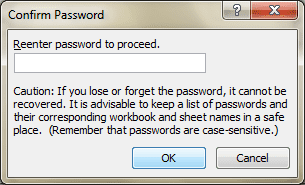
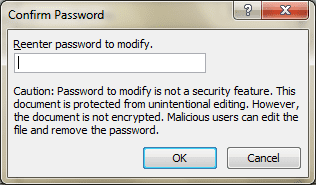
Passaggio 5: Non dimenticare di assegnare un nome al documento e salvarlo in una posizione nota. Per timore che potresti finire per cercare il file stesso :).
Esperienza del recensore
Quando un utente tenta di aprire un documento protetto da password, (s) gli verrà chiesto di inserire la password e il documento non sarà disponibile finché non verrà fornito correttamente.
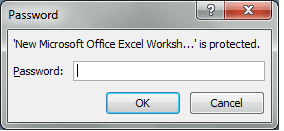
Lo stesso vale per la modifica della password. L'utente dovrebbe conoscerlo o sarebbe autorizzato a visualizzarlo in modalità di sola lettura.
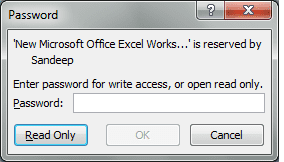
Conclusione
Preferisco mantenere i miei documenti e dati importanti protetti in questo modo. Tuttavia, mantengo anche alcune cartelle bloccate, questo mi dà un ulteriore livello di protezione. Tuttavia, condivisione di cartelle bloccate è abbastanza difficile ed è qui che conta la protezione dei file.
Ultimo aggiornamento il 03 febbraio 2022
L'articolo sopra può contenere link di affiliazione che aiutano a supportare Guiding Tech. Tuttavia, non pregiudica la nostra integrità editoriale. Il contenuto rimane imparziale e autentico.



